radio Abarth 500 2019 Instructieboek (in Dutch)
[x] Cancel search | Manufacturer: ABARTH, Model Year: 2019, Model line: 500, Model: Abarth 500 2019Pages: 204, PDF Size: 3.53 MB
Page 185 of 204
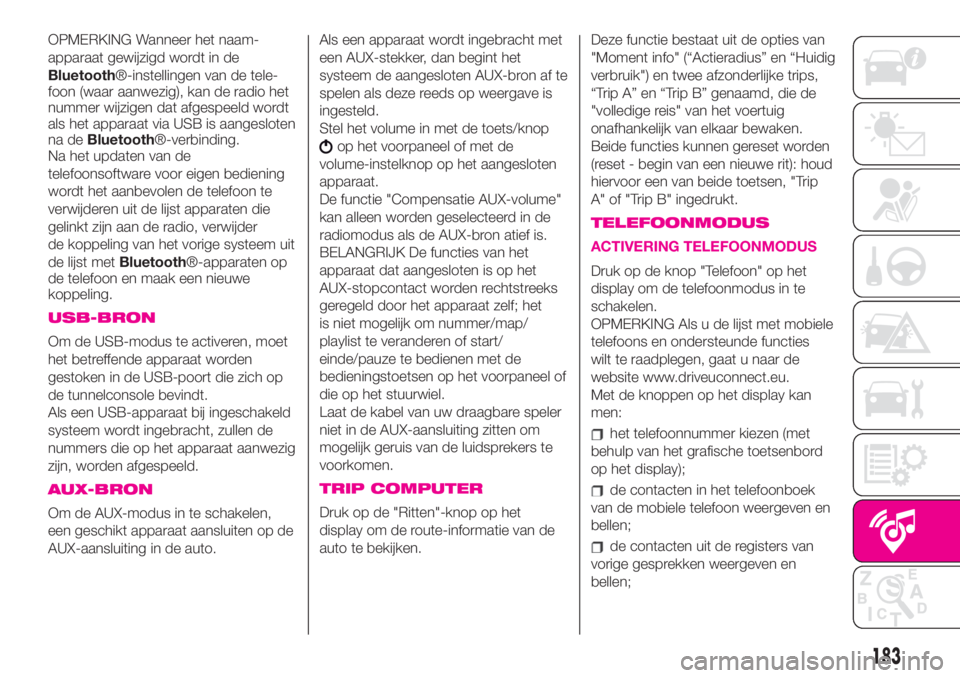
OPMERKING Wanneer het naam-
apparaat gewijzigd wordt in de
Bluetooth®-instellingen van de tele-
foon (waar aanwezig), kan de radio het
nummer wijzigen dat afgespeeld wordt
als het apparaat via USB is aangesloten
na deBluetooth®-verbinding.
Na het updaten van de
telefoonsoftware voor eigen bediening
wordt het aanbevolen de telefoon te
verwijderen uit de lijst apparaten die
gelinkt zijn aan de radio, verwijder
de koppeling van het vorige systeem uit
de lijst metBluetooth®-apparaten op
de telefoon en maak een nieuwe
koppeling.
USB-BRON
Om de USB-modus te activeren, moet
het betreffende apparaat worden
gestoken in de USB-poort die zich op
de tunnelconsole bevindt.
Als een USB-apparaat bij ingeschakeld
systeem wordt ingebracht, zullen de
nummers die op het apparaat aanwezig
zijn, worden afgespeeld.
AUX-BRON
Om de AUX-modus in te schakelen,
een geschikt apparaat aansluiten op de
AUX-aansluiting in de auto.Als een apparaat wordt ingebracht met
een AUX-stekker, dan begint het
systeem de aangesloten AUX-bron af te
spelen als deze reeds op weergave is
ingesteld.
Stel het volume in met de toets/knop
op het voorpaneel of met de
volume-instelknop op het aangesloten
apparaat.
De functie "Compensatie AUX-volume"
kan alleen worden geselecteerd in de
radiomodus als de AUX-bron atief is.
BELANGRIJK De functies van het
apparaat dat aangesloten is op het
AUX-stopcontact worden rechtstreeks
geregeld door het apparaat zelf; het
is niet mogelijk om nummer/map/
playlist te veranderen of start/
einde/pauze te bedienen met de
bedieningstoetsen op het voorpaneel of
die op het stuurwiel.
Laat de kabel van uw draagbare speler
niet in de AUX-aansluiting zitten om
mogelijk geruis van de luidsprekers te
voorkomen.
TRIP COMPUTER
Druk op de "Ritten"-knop op het
display om de route-informatie van de
auto te bekijken.Deze functie bestaat uit de opties van
"Moment info" (“Actieradius” en “Huidig
verbruik") en twee afzonderlijke trips,
“Trip A” en “Trip B” genaamd, die de
"volledige reis" van het voertuig
onafhankelijk van elkaar bewaken.
Beide functies kunnen gereset worden
(reset - begin van een nieuwe rit): houd
hiervoor een van beide toetsen, "Trip
A" of "Trip B" ingedrukt.
TELEFOONMODUS
ACTIVERING TELEFOONMODUS
Druk op de knop "Telefoon" op het
display om de telefoonmodus in te
schakelen.
OPMERKING Als u de lijst met mobiele
telefoons en ondersteunde functies
wilt te raadplegen, gaat u naar de
website www.driveuconnect.eu.
Met de knoppen op het display kan
men:
het telefoonnummer kiezen (met
behulp van het grafische toetsenbord
op het display);
de contacten in het telefoonboek
van de mobiele telefoon weergeven en
bellen;
de contacten uit de registers van
vorige gesprekken weergeven en
bellen;
183
Page 186 of 204
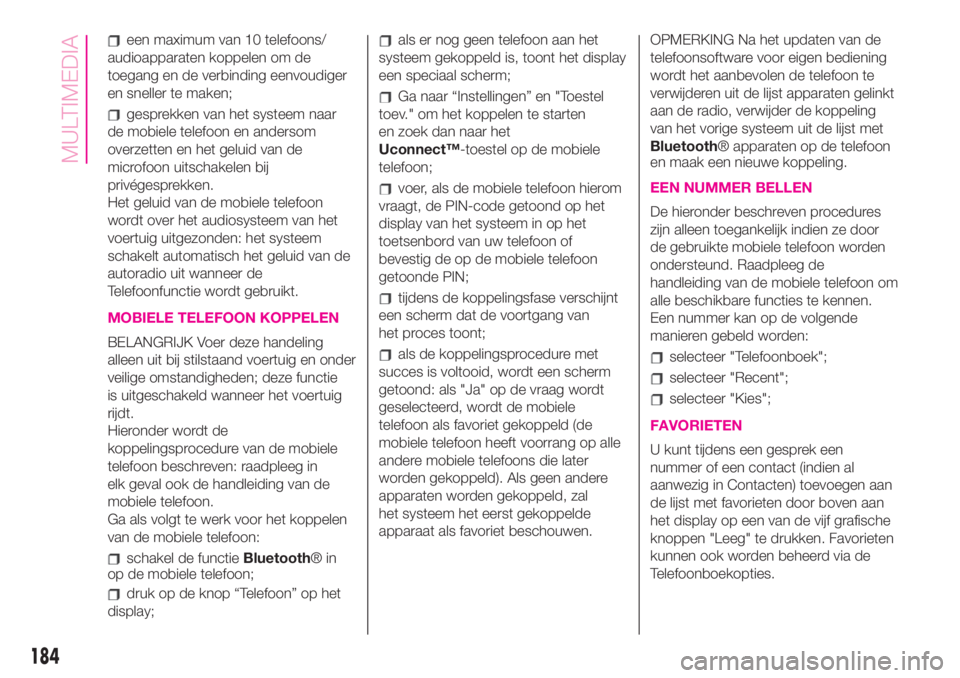
een maximum van 10 telefoons/
audioapparaten koppelen om de
toegang en de verbinding eenvoudiger
en sneller te maken;
gesprekken van het systeem naar
de mobiele telefoon en andersom
overzetten en het geluid van de
microfoon uitschakelen bij
privégesprekken.
Het geluid van de mobiele telefoon
wordt over het audiosysteem van het
voertuig uitgezonden: het systeem
schakelt automatisch het geluid van de
autoradio uit wanneer de
Telefoonfunctie wordt gebruikt.
MOBIELE TELEFOON KOPPELEN
BELANGRIJK Voer deze handeling
alleen uit bij stilstaand voertuig en onder
veilige omstandigheden; deze functie
is uitgeschakeld wanneer het voertuig
rijdt.
Hieronder wordt de
koppelingsprocedure van de mobiele
telefoon beschreven: raadpleeg in
elk geval ook de handleiding van de
mobiele telefoon.
Ga als volgt te werk voor het koppelen
van de mobiele telefoon:
schakel de functieBluetooth®in
op de mobiele telefoon;
druk op de knop “Telefoon” op het
display;
als er nog geen telefoon aan het
systeem gekoppeld is, toont het display
een speciaal scherm;
Ga naar “Instellingen” en "Toestel
toev." om het koppelen te starten
en zoek dan naar het
Uconnect™-toestel op de mobiele
telefoon;
voer, als de mobiele telefoon hierom
vraagt, de PIN-code getoond op het
display van het systeem in op het
toetsenbord van uw telefoon of
bevestig de op de mobiele telefoon
getoonde PIN;
tijdens de koppelingsfase verschijnt
een scherm dat de voortgang van
het proces toont;
als de koppelingsprocedure met
succes is voltooid, wordt een scherm
getoond: als "Ja" op de vraag wordt
geselecteerd, wordt de mobiele
telefoon als favoriet gekoppeld (de
mobiele telefoon heeft voorrang op alle
andere mobiele telefoons die later
worden gekoppeld). Als geen andere
apparaten worden gekoppeld, zal
het systeem het eerst gekoppelde
apparaat als favoriet beschouwen.OPMERKING Na het updaten van de
telefoonsoftware voor eigen bediening
wordt het aanbevolen de telefoon te
verwijderen uit de lijst apparaten gelinkt
aan de radio, verwijder de koppeling
van het vorige systeem uit de lijst met
Bluetooth® apparaten op de telefoon
en maak een nieuwe koppeling.
EEN NUMMER BELLEN
De hieronder beschreven procedures
zijn alleen toegankelijk indien ze door
de gebruikte mobiele telefoon worden
ondersteund. Raadpleeg de
handleiding van de mobiele telefoon om
alle beschikbare functies te kennen.
Een nummer kan op de volgende
manieren gebeld worden:
selecteer "Telefoonboek";
selecteer "Recent";
selecteer "Kies";
FAVORIETEN
U kunt tijdens een gesprek een
nummer of een contact (indien al
aanwezig in Contacten) toevoegen aan
de lijst met favorieten door boven aan
het display op een van de vijf grafische
knoppen "Leeg" te drukken. Favorieten
kunnen ook worden beheerd via de
Telefoonboekopties.
184
MULTIMEDIA
Page 187 of 204
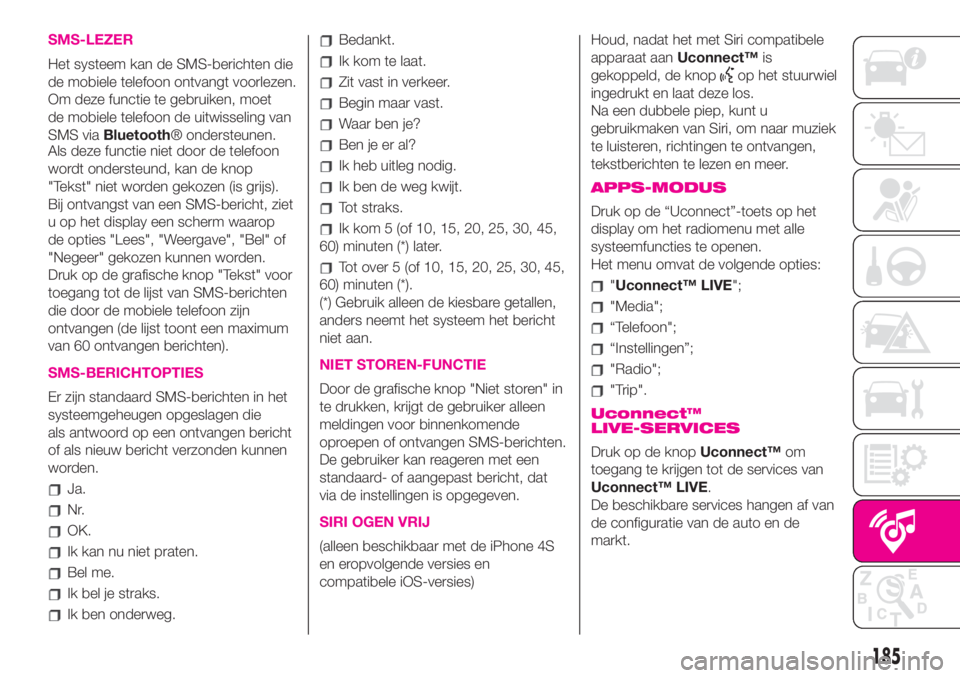
SMS-LEZER
Het systeem kan de SMS-berichten die
de mobiele telefoon ontvangt voorlezen.
Om deze functie te gebruiken, moet
de mobiele telefoon de uitwisseling van
SMS viaBluetooth® ondersteunen.
Als deze functie niet door de telefoon
wordt ondersteund, kan de knop
"Tekst" niet worden gekozen (is grijs).
Bij ontvangst van een SMS-bericht, ziet
u op het display een scherm waarop
de opties "Lees", "Weergave", "Bel" of
"Negeer" gekozen kunnen worden.
Druk op de grafische knop "Tekst" voor
toegang tot de lijst van SMS-berichten
die door de mobiele telefoon zijn
ontvangen (de lijst toont een maximum
van 60 ontvangen berichten).
SMS-BERICHTOPTIES
Er zijn standaard SMS-berichten in het
systeemgeheugen opgeslagen die
als antwoord op een ontvangen bericht
of als nieuw bericht verzonden kunnen
worden.
Ja.
Nr.
OK.
Ik kan nu niet praten.
Bel me.
Ik bel je straks.
Ik ben onderweg.
Bedankt.
Ik kom te laat.
Zit vast in verkeer.
Begin maar vast.
Waar ben je?
Ben je er al?
Ik heb uitleg nodig.
Ik ben de weg kwijt.
Tot straks.
Ik kom 5 (of 10, 15, 20, 25, 30, 45,
60) minuten (*) later.
Tot over 5 (of 10, 15, 20, 25, 30, 45,
60) minuten (*).
(*) Gebruik alleen de kiesbare getallen,
anders neemt het systeem het bericht
niet aan.
NIET STOREN-FUNCTIE
Door de grafische knop "Niet storen" in
te drukken, krijgt de gebruiker alleen
meldingen voor binnenkomende
oproepen of ontvangen SMS-berichten.
De gebruiker kan reageren met een
standaard- of aangepast bericht, dat
via de instellingen is opgegeven.
SIRI OGEN VRIJ
(alleen beschikbaar met de iPhone 4S
en eropvolgende versies en
compatibele iOS-versies)Houd, nadat het met Siri compatibele
apparaat aanUconnect™is
gekoppeld, de knop
op het stuurwiel
ingedrukt en laat deze los.
Na een dubbele piep, kunt u
gebruikmaken van Siri, om naar muziek
te luisteren, richtingen te ontvangen,
tekstberichten te lezen en meer.
APPS-MODUS
Druk op de “Uconnect”-toets op het
display om het radiomenu met alle
systeemfuncties te openen.
Het menu omvat de volgende opties:
"Uconnect™ LIVE";
"Media";
“Telefoon";
“Instellingen”;
"Radio";
"Trip".
Uconnect™
LIVE-SERVICES
Druk op de knopUconnect™om
toegang te krijgen tot de services van
Uconnect™ LIVE.
De beschikbare services hangen af van
de configuratie van de auto en de
markt.
185
Page 188 of 204
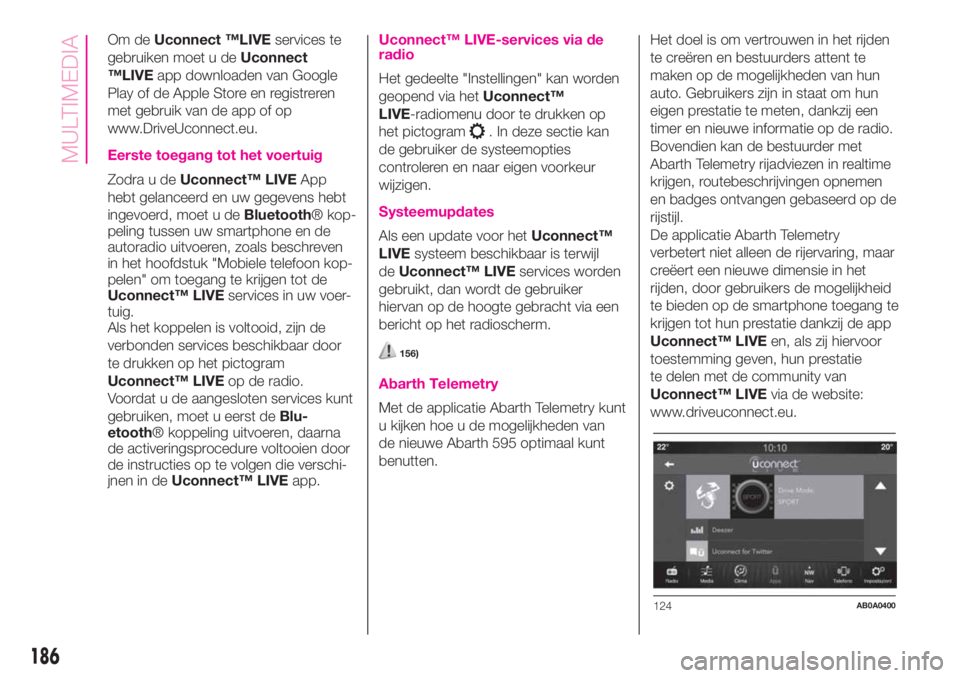
Om deUconnect ™LIVEservices te
gebruiken moet u deUconnect
™LIVEapp downloaden van Google
Play of de Apple Store en registreren
met gebruik van de app of op
www.DriveUconnect.eu.
Eerste toegang tot het voertuig
Zodra u deUconnect™ LIVEApp
hebt gelanceerd en uw gegevens hebt
ingevoerd, moet u deBluetooth® kop-
peling tussen uw smartphone en de
autoradio uitvoeren, zoals beschreven
in het hoofdstuk "Mobiele telefoon kop-
pelen" om toegang te krijgen tot de
Uconnect™ LIVEservices in uw voer-
tuig.
Als het koppelen is voltooid, zijn de
verbonden services beschikbaar door
te drukken op het pictogram
Uconnect™ LIVEop de radio.
Voordat u de aangesloten services kunt
gebruiken, moet u eerst deBlu-
etooth® koppeling uitvoeren, daarna
de activeringsprocedure voltooien door
de instructies op te volgen die verschi-
jnen in deUconnect™ LIVEapp.
Uconnect™ LIVE-services via de
radio
Het gedeelte "Instellingen" kan worden
geopend via hetUconnect™
LIVE-radiomenu door te drukken op
het pictogram
. In deze sectie kan
de gebruiker de systeemopties
controleren en naar eigen voorkeur
wijzigen.
Systeemupdates
Als een update voor hetUconnect™
LIVEsysteem beschikbaar is terwijl
deUconnect™ LIVEservices worden
gebruikt, dan wordt de gebruiker
hiervan op de hoogte gebracht via een
bericht op het radioscherm.
156)
Abarth Telemetry
Met de applicatie Abarth Telemetry kunt
u kijken hoe u de mogelijkheden van
de nieuwe Abarth 595 optimaal kunt
benutten.Het doel is om vertrouwen in het rijden
te creëren en bestuurders attent te
maken op de mogelijkheden van hun
auto. Gebruikers zijn in staat om hun
eigen prestatie te meten, dankzij een
timer en nieuwe informatie op de radio.
Bovendien kan de bestuurder met
Abarth Telemetry rijadviezen in realtime
krijgen, routebeschrijvingen opnemen
en badges ontvangen gebaseerd op de
rijstijl.
De applicatie Abarth Telemetry
verbetert niet alleen de rijervaring, maar
creëert een nieuwe dimensie in het
rijden, door gebruikers de mogelijkheid
te bieden op de smartphone toegang te
krijgen tot hun prestatie dankzij de app
Uconnect™ LIVEen, als zij hiervoor
toestemming geven, hun prestatie
te delen met de community van
Uconnect™ LIVEvia de website:
www.driveuconnect.eu.
124AB0A0400
186
MULTIMEDIA
Page 191 of 204

Als de modus "Nav" van het systeem al
is ingeschakeld, zal een
waarschuwingspop-up op het display
van hetUconnect™-systeem
verschijnen als een apparaat op de
auto wordt aangesloten waarop een
navigatiesessie wordt uitgevoerd.
De pop-up biedt de gebruiker de
mogelijkheid te kiezen tussen de
systeemnavigatie en navigatie met de
smartphone.
De gebruiker kan zijn keuze altijd
wijzigen door het gewenste
navigatiesysteem te openen en een
nieuwe bestemming te kiezen.
Instelling "AutoShow
smartphonedisplay bij verbinding"
Via deUconnect™-
systeeminstellingen kan de gebruiker
ervoor kiezen het scherm van de
smartphone weer te geven op het
display van hetUconnect™-systeem,
zodra de smartphone via de USB-
aansluiting wordt aangesloten. Als deze
functie is ingesteld, zal de applicatie
Apple CarPlay of Android Auto, telkens
als via USB een verbinding wordt
gemaakt, automatisch op het
radioscherm worden gedraaid.
De optie"AutoShow
smartphonedisplay bij verbinding"
is te vinden in het "Display"-submenu.
Standaard is deze functie ingeschakeld.OPMERKINGEN
Bluetooth® is uitgeschakeld als
Apple CarPlay wordt gebruikt
Bluetooth® blijft ingeschakeld als
Android Auto wordt gebruikt
De dataverbinding hangt af van het
abonnement voor de smartphone.
Deze informatie kan aan wijzigingen
onderhevig zijn afhankelijk van het
besturingssysteem van de smartphone.
Apple CarPlay en Android Auto
verlaten
Als de applicatie CarPlay is
ingeschakeld, hebt u nog steeds
toegang tot de inhoud van het
Uconnect™-systeem door de
bediening te gebruiken die op het
display beschikbaar en zichtbaar is. Om
terug te keren naar de inhoud van het
Uconnect™-systeem als de applicatie
Android Auto is ingeschakeld, moet
de laatste optie op de systeembalk van
Android Auto worden geselecteerd en
daarna "Terug naar Uconnect".
Om de sessie van Apple CarPlay of
Android Auto te beëindigen, moet de
smartphone fysiek van de USB-
aansluiting worden losgemaakt.
INSTELLINGEN
Druk op de toets Instellingen op het
display om het hoofdmenu Instellingen
weer te geven.
OPMERKING
De weergegeven menu-items hangen
van de versie af.
Het menu omvat de volgende opties:
Taal;
Scherm;
Eenheden;
Spraakopdrachten;
Klok & Datum;
Veiligheid & hulp bij rijden (voor
bepaalde versies/markten);
Lichten (voor bepaalde versies/
markten);
Portieren+Vergrendeling;
Opties voertuig uit;
Audio;
Telefoon;
Configur. Radio;
Standaardinstellingen herstellen;
Persoonlijke gegevens wissen.
189
Page 193 of 204

Selecteer deze knop om de
helderheid van het scherm te
verhogen/verlagen en de
kaart met lichtere/donkerdere
kleuren weer te geven. Als u
in het donker rijdt of in een
tunnel, is het scherm beter te
zien en leiden de kleuren
minder af als er donkerdere
kleuren worden gebruikt.Tip:
het systeem schakelt
automatisch tussen een dag-
en nachtweergave, afhankelijk
van het tijdstip. U kunt dit
uitschakelen door “Uiterlijk” te
selecteren in het menu
“Instellingen” en de optie
"Schakel naar nachtkleuren
als het donker wordt uit" uit te
schakelen als het donker is.
Kaart update
Voor optimale prestaties moet het
navigatiesysteem regelmatig worden
geüpdatet. Daarom biedt de dienst
Mopar®Map Careeens per drie
maanden een nieuwe kaartupdate.De updates kunnen worden
gedownload van de website
maps.mopar.eu en rechtstreeks in het
navigatiesysteem van uw auto worden
geïnstalleerd. Alle updates zijn gratis
gedurende 3 jaar na de datum waarop
de garantie van de auto ingaat. Het
navigatiesysteem kan ook worden
geüpdatet door het Abarth
Servicenetwerk (de dealer kan kosten in
rekening brengen voor het updaten
van het navigatiesysteem).
SPRAAKOPDRACHTEN
OPMERKING Voor talen die niet door
het systeem worden ondersteund,
zijn geen spraakopdrachten
beschikbaar.
Om gebruik te maken van
spraakopdrachten, op de knop
op
het stuurwiel drukken en de
spraakopdracht die u wilt activeren
uitspreken.
Algemeen
De volgende spraakopdrachten kunnen
gegeven worden na het indrukken van
de toets
op het stuurwiel:
Help
Annuleren
Herhalen
Spraakbegeleiding
Telefoon
De volgende spraakopdrachten kunnen
gegeven worden na het indrukken van
de toets
op het stuurwiel:
Bel ....
Kies .....
Opnieuw bellen
Bel terug
Recente oproepen
Gemaakte oproepen
Gemiste oproepen
Ontvangen oproepen
Telefoonboek
Zoek...
SMS tonen
TEKSTBERICHT spraakopdrachten:
Een tekstbericht verzenden naar...
Toon tekstberichten
HANDSFREE BELLEN
spraakopdrachten:
Stuur naar nummer...
Stuur...
Handsfree uit
Microfoon on/off
Radio
De volgende spraakopdrachten kunnen
gegeven worden na het indrukken van
de toets
op het stuurwiel:
Afstemmen op FM "frequentie"
191
Page 194 of 204

Afstemmen op AM "frequentie"
Afstemmen op "naam radio" FM
Afstemmen op "naam radiostation"
DAB-kanaal
Media
De volgende spraakopdrachten kunnen
gegeven worden na het indrukken van
de toets
op het stuurwiel:
Speel muziekstuk…
Speel album…
Speel artiest...
Speel genre...
Speel afspeellijst...
Speel podcast...
Speel luisterboek...
Selecteer de bron
Bekijk...
Navigatie (alleen Uconnect™ 7" HD
Nav LIVE)
De volgende spraakopdrachten kunnen
gegeven worden na het indrukken van
de toets
op het stuurwiel:
Zoek "POI"
Ga naar "adres"
Ga naar centrum van "stadsnaam"
Navigeer naar een adres
Navigeer naar een stadscentrum
Navigeer naar huis
Ga via huis
Route annuleren
Voeg huidige positie toe aan “Mijn
plaatsen”
Toon “Mijn plaatsen”
Navigeer via een bewaarde locatie
Recente bestemmingen
Stop bij een recente bestemming
Inzoomen
Uitzoomen
2D-weergave
3D-weergave
Meld flitser
Meld risicozone
BELANGRIJK
156)Wacht met het uitvoeren van andere
handelingen tot de installatie is voltooid,
zodat de handelingen van de radio niet
worden beïnvloed.
157)Indien aanwezig is demy:Car™-app
niet bedoeld om het instructieboekje van de
eigenaar van het voertuig te vervangen.
RADIO-
APPARATUUR-
RICHTLIJN
2014/53/EU
Alle bij het voertuig geleverde
radio-apparatuur voldoet aan Richtlijn
2014/53/EU. Ga voor nadere informatie
naar de websites www.mopar.eu/owner
of http://aftersales.fiat.com/elum/
192
MULTIMEDIA
Page 200 of 204
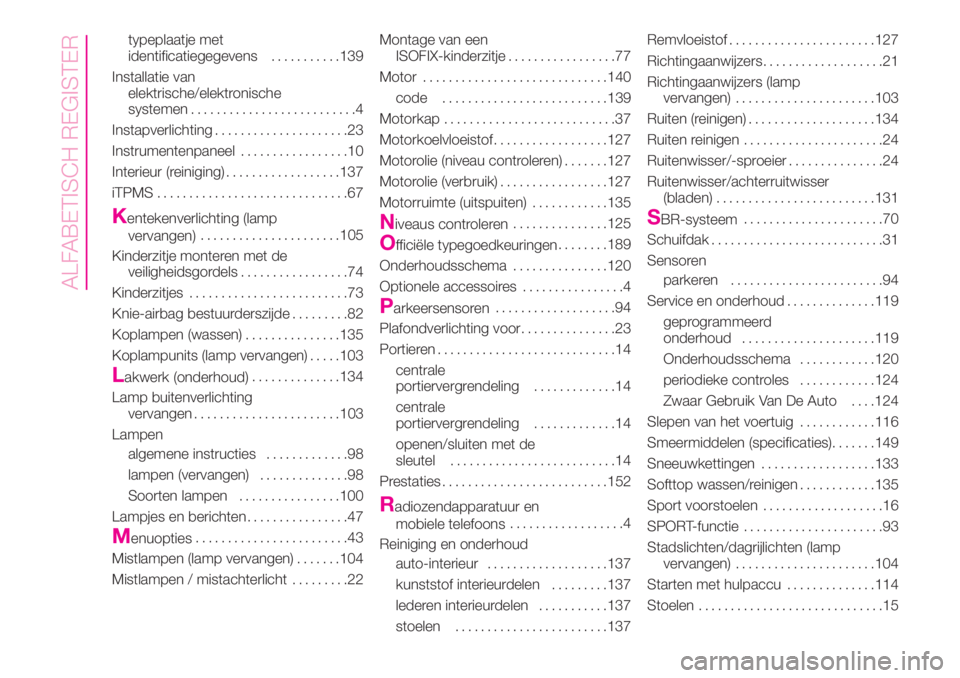
typeplaatje met
identificatiegegevens...........139
Installatie van
elektrische/elektronische
systemen..........................4
Instapverlichting.....................23
Instrumentenpaneel.................10
Interieur (reiniging)..................137
iTPMS..............................67
Kentekenverlichting (lamp
vervangen)......................105
Kinderzitje monteren met de
veiligheidsgordels.................74
Kinderzitjes.........................73
Knie-airbag bestuurderszijde.........82
Koplampen (wassen)...............135
Koplampunits (lamp vervangen).....103
Lakwerk (onderhoud)..............134
Lamp buitenverlichting
vervangen.......................103
Lampen
algemene instructies.............98
lampen (vervangen)..............98
Soorten lampen................100
Lampjes en berichten................47
Menuopties........................43
Mistlampen (lamp vervangen).......104
Mistlampen / mistachterlicht.........22Montage van een
ISOFIX-kinderzitje.................77
Motor.............................140
code..........................139
Motorkap...........................37
Motorkoelvloeistof..................127
Motorolie (niveau controleren).......127
Motorolie (verbruik).................127
Motorruimte (uitspuiten)............135
Niveaus controleren...............125
Officiële typegoedkeuringen........189
Onderhoudsschema...............120
Optionele accessoires................4
Parkeersensoren...................94
Plafondverlichting voor...............23
Portieren............................14
centrale
portiervergrendeling.............14
centrale
portiervergrendeling.............14
openen/sluiten met de
sleutel..........................14
Prestaties..........................152
Radiozendapparatuur en
mobiele telefoons..................4
Reiniging en onderhoud
auto-interieur...................137
kunststof interieurdelen.........137
lederen interieurdelen...........137
stoelen........................137Remvloeistof.......................127
Richtingaanwijzers...................21
Richtingaanwijzers (lamp
vervangen)......................103
Ruiten (reinigen)....................134
Ruiten reinigen......................24
Ruitenwisser/-sproeier...............24
Ruitenwisser/achterruitwisser
(bladen).........................131
SBR-systeem......................70
Schuifdak...........................31
Sensoren
parkeren........................94
Service en onderhoud..............119
geprogrammeerd
onderhoud.....................119
Onderhoudsschema............120
periodieke controles............124
Zwaar Gebruik Van De Auto. . . .124
Slepen van het voertuig............116
Smeermiddelen (specificaties).......149
Sneeuwkettingen..................133
Softtop wassen/reinigen............135
Sport voorstoelen...................16
SPORT-functie......................93
Stadslichten/dagrijlichten (lamp
vervangen)......................104
Starten met hulpaccu..............114
Stoelen.............................15
ALFABETISCH REGISTER